每次写周报都怕数据枯燥、老板没耐心看?其实换种呈现方式就能让周报脱颖而出——用MG动画把文字和数据变成动态短片,哪怕是零基础,用万彩动画大师也能快速上手。今天就带大家走一遍制作动画短片的基本步骤,轻松解锁职场新技能。

第一步:理清逻辑,10分钟搭好内容框架
做动画前先想清楚“要讲什么”,这比软件操作更重要。比如本周要汇报“项目进度+数据成果+下周计划”,先明确核心:1分钟内让老板看清“完成了50%、超额20%、下周重点盯3个节点”。
接着写简单脚本:镜头1(10秒)用动态标题“XX项目周报”开场,配轻快背景音乐;镜头2(20秒)用进度条动画展示“50%完成度”,数据标红突出;镜头3(15秒)用柱状图对比“目标vs实际”,超额部分加闪烁特效;镜头4(15秒)用清单动画列下周3个重点,每个任务配小图标。不用写得太复杂,手机备忘录分点记,确保每个镜头对应一个核心信息。
第二步:搭场景加素材,拖拽操作零难度
打开万彩动画大师,左侧素材库直接搜“职场”“项目”,像“文件夹”“进度条”“柱状图”这些素材都是现成的,拖拽到画布就能用。想让画面更贴合公司风格?在“背景库”选浅灰色商务背景,再拖个穿西装的卡通小人当“讲解员”,角色动作直接从“动作库”选“指向”“点头”,不用自己画帧,新手也能快速拼出场景。
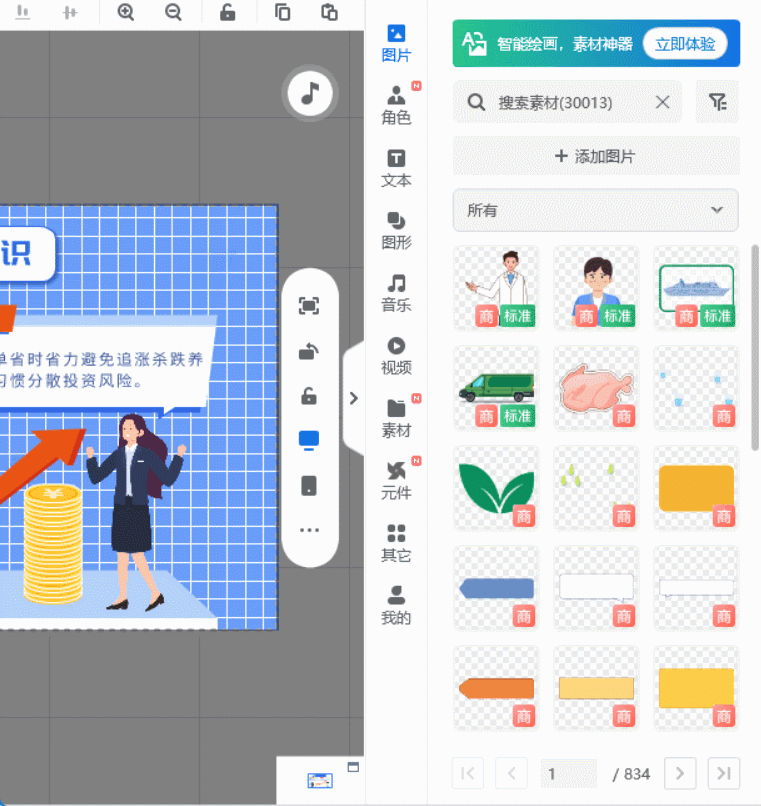
如果需要加公司logo,直接上传图片,软件会自动适配画布大小,不用担心排版问题。
第三步:加动画配声音,10分钟出成品
选中“进度条”素材,在“动画”面板点“增长动画”,设置从0到50%的时长,进度条就会自动“涨”起来;数据部分加“闪烁动画”,让超额的20%更显眼。声音方面更省心,自带的音效库搜“打字声”“翻页声”,拖到时间轴对应位置;旁白用文字转语音功能,选“沉稳男声”,生成后会自动对齐画面节奏。
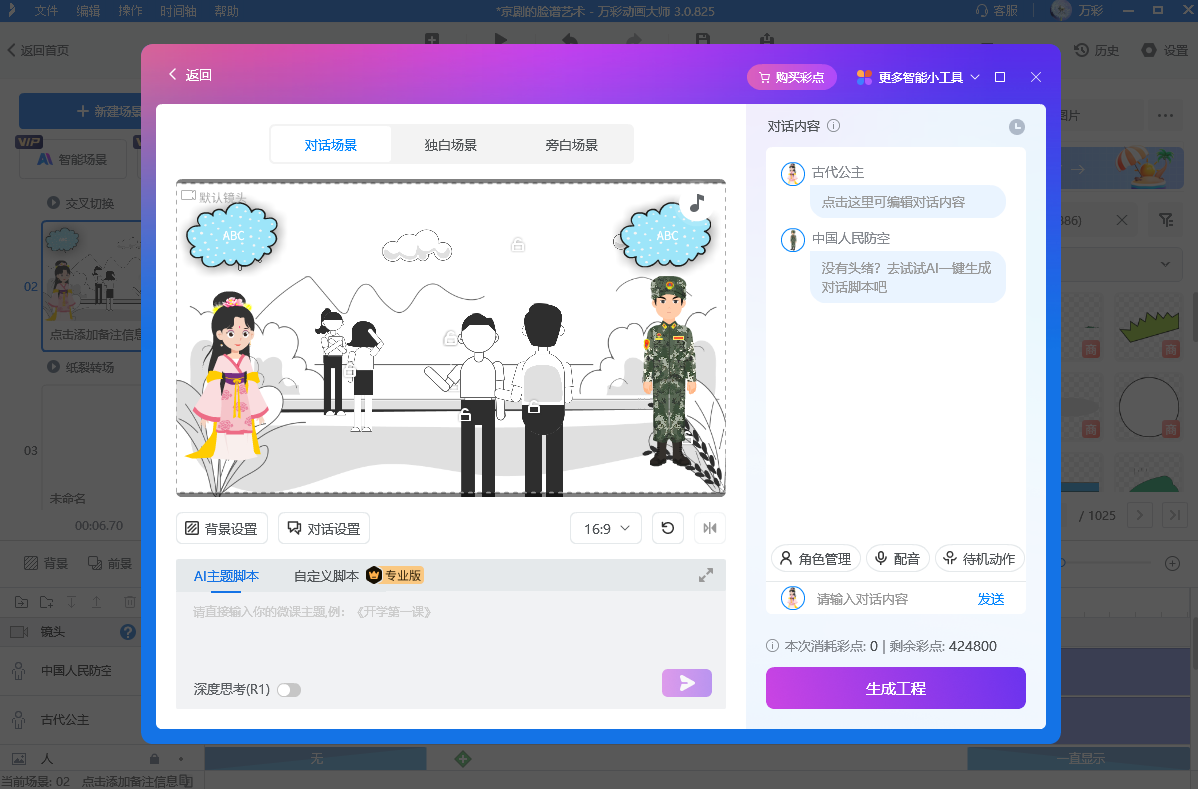
最后检查一遍,点击“输出”选MP4格式,等待30秒就能导出。整个过程不用半小时,比写传统周报还省时。
万彩动画大师的AI功能还能帮你省更多力:AI智能排版会根据内容自动调整素材位置,AI语音能模仿不同语气,哪怕是第一次做动画,也能做出专业感。
万彩动画大师官方下载地址:https://www.animiz.cn/

